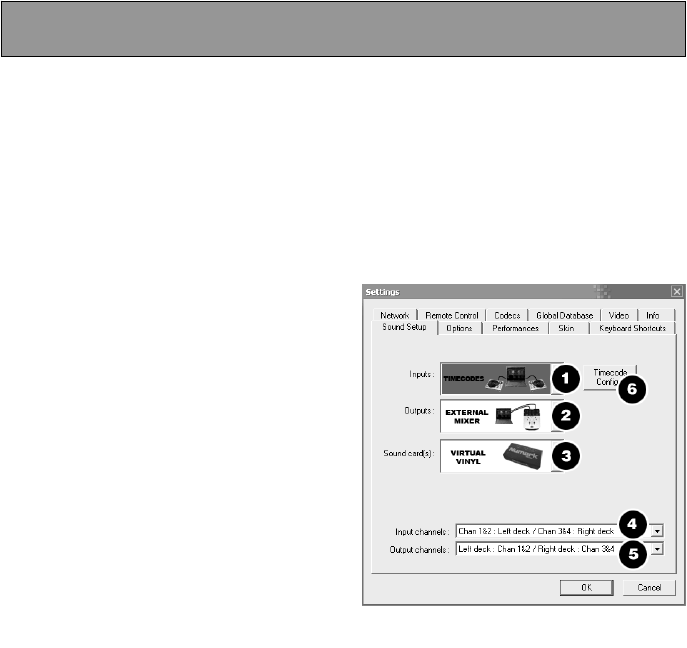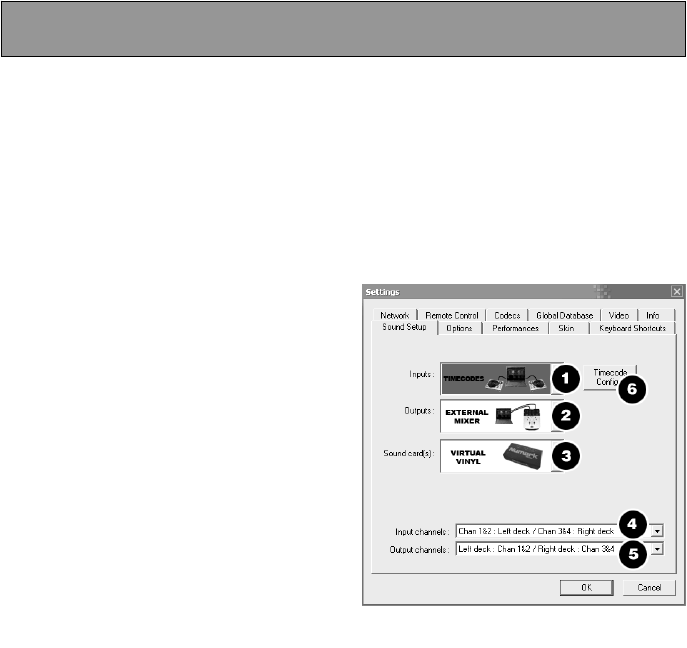
32
Nachdem Sie die VirtualVinyl Box mit Ihrem Computer verbunden und alle Turntables, CD-
Player und Mixer an der Box wie beschrieben angeschlossen haben, installieren Sie bitte die
VirtualVinyl Software. Starten Sie danach das Programm.
Bevor Sie mit dem Spielen beginnen können, müssen sie die Timecode Einstellungen der
Software konfigurieren. Diese Einstellungen finden Sie im CONFIG Menü, welches Sie durch
Klicken der CONFIG Taste in der oberen rechten Ecke der VirtualVinyl Software öffnen.
Wechseln Sie bitte in den Sound Setup Tab des Fensters.
Sie sehen das hier rechts abgebildete Fenster:
1. Wählen Sie Timecodes unter Inputs aus,
falls Sie zwei Turntables oder CD-Player
einsetzen.
(Sie können auch mit nur einem Turntable
und einem CD-Player mixen, wie Sie
anhand der Beschreibungen im Kapitel
„DJing mit einem Turntable/CD-Player“
sehen,)
2. Wählen Sie External Mixer unter
Outputs aus.
(Wenn Sie keinen Mixer verwenden,
sollten Sie sich des internen Mixers
bedienen, indem Sie die Option Single
Output auswählen. Wenn Sie einen 3-
Kanal Mixer haben, entscheiden Sie sich
für die 3-Lines Mixer Option – dadurch
werden getriggerte Samples auf dem
separaten 3. Kanal ausgegeben. Um diese Funktion verwenden zu können, müssen Sie
den Output 3 der VirtualVinyl Box an den dritten Kanal des Mixers anschließen).
3. Unter Sound Card(s) sehen Sie, dass VirtualVinyl automatisch ausgewählt wird. Falls
dies nicht der Fall sein sollte, wählen Sie diesen Eintrag aus dem Aufklappmenü aus.
4. Unter Input Channels können Sie definieren, welches Deck die Eingänge jeweils steuern
sollen. Wir empfehlen Ihnen, diese Einstellungen nicht zu ändern.
5. In den Output Channels bestimmen Sie, welche Ausgänge der VirtualVinyl Box durch
jedes Deck verwendet werden.
6. Zuletzt sollten Sie die Timecode Einstellungen konfigurieren. Drücken Sie die TIMECODE
CONFIG Taste und folgen Sie bitte den Hinweisen des nächsten Kapitels.
EINRICHTEN DER VIRTUALVINYL SOFTWARE